Oppdatert april 2024: Slutt å få feilmeldinger og senk systemet med optimaliseringsverktøyet vårt. Få den nå på denne koblingen
- Last ned og installer reparasjonsverktøyet her.
- La den skanne datamaskinen din.
- Verktøyet vil da fiks datamaskinen din.
Du prøver å koble til en server som er medlem av et Active Directory (AD) -domene og motta feilmeldingen "Sikkerhetsdatabasen på serveren har ikke en datamaskinkonto for dette Workstation Trust Relationship". Selv om datamaskinen fjernes fra domenet og legges til domenet, fortsetter feilmeldingen.
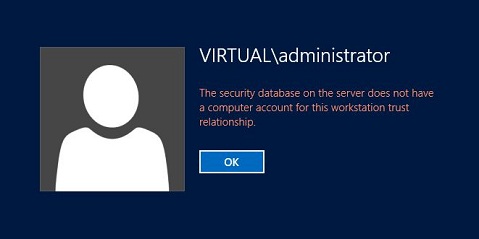
En datamaskin kan miste tilliten til feltet av flere årsaker. De vanligste årsakene er relatert til DNS og nettverket. En datamaskin med et domenemedlem må kunne løse DNS med sine lokale AD-servere. Den må også kunne kommunisere med AD-servere via de forskjellige nettverksportene som brukes av AD.
Slik reparerer du det:
Datakonto fra Active Directory-brukere og datamaskiner
Slett den ødelagte datamaskinkontoen fra Active Directory-brukere og datamaskiner, slett serveren fra domenet og koble serveren til domenet.
1. Logg inn på domenekontrolleren ved å bruke domeneadministratorkontoen. Trykk på Windows + R-logoen, skriv dsa.msc, og trykk deretter Enter for å åpne Active Directory for brukere og datamaskiner.
2. Velg organisasjonsenheten (OR) der dataobjektet er lokalisert.
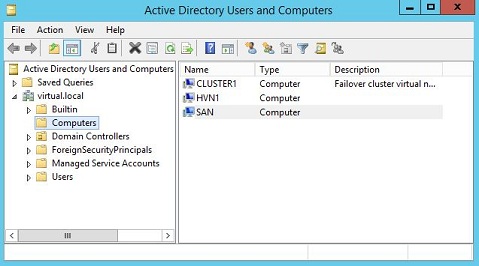
3. Høyreklikk på datamaskinobjektet og velg Slett.
4. Klikk Ja for å slette dataobjektet.
5. Logg på serveren med den lokale administratorkontoen. Trykk på Windows + R-logoen, skriv sysdm.cpl, og trykk deretter Enter for å åpne Systemegenskaper.
6. Klikk på Rediger.
7. Klikk på arbeidsgruppe :, skriv inn et arbeidsgruppenavn, og klikk deretter OK.
Oppdatering fra april 2024:
Du kan nå forhindre PC -problemer ved å bruke dette verktøyet, for eksempel å beskytte deg mot tap av filer og skadelig programvare. I tillegg er det en fin måte å optimalisere datamaskinen for maksimal ytelse. Programmet fikser vanlige feil som kan oppstå på Windows -systemer uten problemer - du trenger ikke timer med feilsøking når du har den perfekte løsningen på fingertuppene:
- Trinn 1: Last ned PC Repair & Optimizer Tool (Windows 10, 8, 7, XP, Vista - Microsoft Gold-sertifisert).
- Trinn 2: Klikk på "start Scan"For å finne Windows-registerproblemer som kan forårsake PC-problemer.
- Trinn 3: Klikk på "Reparer alle"For å fikse alle problemer.
8. Klikk OK for å godta dialogboksen Datamaskinnavn / domeneendringer.
9. Klikk OK for å godta dialogboksen Datamaskinnavn / domeneendringer.
10. klikk på Lukk.
11. Klikk på Start på nytt nå for å starte serveren på nytt.
Kontrollerer klokkeslett og datoinnstillinger på klient-PC-en

Feil tid og dato på datamaskinen din anbefales ikke, og det er ikke noe noen med vilje bør gjøre. Noen brukere starter imidlertid BIOS-en på nytt eller gjør endringer som endrer tid og dato og glemmer å konfigurere den riktig. Dette er nok til å løse problemet, så sørg for at du sjekker at alt er i orden.
Kontroller problemer med DNS og brannmur

Hvis det er problemer med din nåværende tilkobling til serveren, kan det hende du må se etter DNS- eller Windows-brannmurkonflikter. De forårsaker ofte nettverksproblemer, og du bør absolutt prøve følgende trinn for å definere noen Windows-brannmurregler og tilbakestille DNS-adresser.
Søk etter "Kommandoprompt" ved å skrive den direkte i Start-menyen eller ved å trykke søkeknappen ved siden av den. Høyreklikk på den første oppføringen som vises som søkeresultat, og velg Kjør som administrator fra hurtigmenyen.
Du kan også bruke kombinasjonen Windows-logotast + R-tast for å få tilgang til dialogboksen Kjør. Skriv “cmd” i dialogboksen som vises, og bruk Ctrl + Shift + Enter for administrasjonsprompten.
Skriv inn følgende kommandoer i vinduet, og sørg for at du trykker Enter etter å ha skrevet hver kommando. Vent på meldingen "Operasjon fullført" eller lignende for å finne ut om metoden fungerte.
- netsh advfirewall brannmur sett regelgruppe = ”nettverksoppdagelse” ny aktivering = ja
- ipconfig / flushdns
- ipconfig / registerdns
Ekspert Tips: Dette reparasjonsverktøyet skanner depotene og erstatter korrupte eller manglende filer hvis ingen av disse metodene har fungert. Det fungerer bra i de fleste tilfeller der problemet skyldes systemkorrupsjon. Dette verktøyet vil også optimere systemet ditt for å maksimere ytelsen. Den kan lastes ned av Klikk her

CCNA, Webutvikler, PC Feilsøking
Jeg er en datamaskinentusiast og en praktiserende IT-profesjonell. Jeg har mange års erfaring bak meg i dataprogrammering, feilsøking og reparasjon av maskinvare. Jeg er spesialisert på webutvikling og database design. Jeg har også en CCNA-sertifisering for nettverksdesign og feilsøking.

